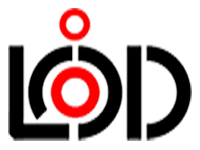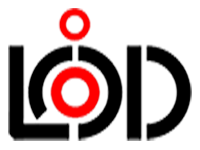Blog
آموزش VLAN در میکروتیک سری CRS

شبکههای VLAN (Virtual LAN) روشی قدرتمند برای بخشبندی و مدیریت ترافیک شبکه در زیرساختهای سازمانی و حتی شبکههای خانگی پیچیده هستند. با استفاده از VLAN، میتوان یک شبکه فیزیکی را به چندین شبکه منطقی مجزا تقسیم کرد، بدون نیاز به تغییرات فیزیکی در کابلکشی یا سختافزار. این امر مزایای متعددی از جمله امنیت بیشتر، کارایی بالاتر، و سهولت مدیریت را به ارمغان میآورد. در این مقاله، به آموزش پیکربندی VLAN در روترهای میکروتیک سری CRS میپردازیم. سری CRS (Cloud Router Switch) از میکروتیک، با ارائه قابلیتهای لایه ۲ و ۳، انتخابی مناسب برای پیادهسازی شبکههای VLAN میباشد. با ما همراه باشید با تنظیم VLAN در سوییچ CRS
به دستگاه CRS نیاز دارید ؟ مشاهده محصولات CRS
مفاهیم اولیه:
قبل از شروع پیکربندی، لازم است با مفاهیم اساسی VLAN آشنا باشیم:
- VLAN ID (VID): یک شناسه منحصر به فرد (بین ۱ تا ۴۰۹۴) که هر VLAN را مشخص میکند.
- Tagged Ports: پورتهایی که بستههای دیتا را با VLAN ID تگ میکنند. این تگ به سوییچها و روترها امکان میدهد که بستهها را به VLAN صحیح هدایت کنند.
- Untagged Ports: پورتهایی که بستههای دیتا را بدون تگ VLAN ارسال و دریافت میکنند. معمولاً از این پورتها برای اتصال به دستگاههای نهایی مانند کامپیوترها و تلفنهای VoIP استفاده میشود.
- Trunk Port: پورتهایی که میتوانند ترافیک چندین VLAN را از طریق یک لینک واحد منتقل کنند. این پورتها معمولاً tagged هستند و VLAN ID مربوطه را در تگ بستهها قرار میدهند.
پیکربندی VLAN در میکروتیک CRS:
پیکربندی VLAN در روترهای میکروتیک CRS از طریق رابط کاربری WebFig یا خط فرمان (CLI) قابل انجام است. در اینجا، روش استفاده از WebFig را شرح میدهیم:
- ورود به WebFig: با استفاده از آدرس IP روتر میکروتیک در مرورگر وب خود وارد WebFig شوید.
- ایجاد VLAN Interface: به بخش
Interfacesبروید و بر روی علامت+کلیک کرده و گزینهVLANرا انتخاب کنید. در پنجره باز شده، نامی برای VLAN خود انتخاب کنید (مثلاًVLAN10).VLAN IDرا وارد کنید (مثلاً ۱۰). در قسمتInterface، رابط فیزیکی که میخواهید VLAN را بر روی آن ایجاد کنید، انتخاب کنید (مثلاًether2). بر رویApplyو سپسOKکلیک کنید. این مراحل را برای ایجاد VLANهای دیگر تکرار کنید. - تنظیم IP Address برای VLAN: بعد از ایجاد VLAN، باید یک آدرس IP به آن اختصاص دهید. به بخش
IP->Addressesبروید و بر روی علامت+کلیک کنید. آدرس IP و subnet mask مورد نظر خود را وارد کنید (مثلاً۱۹۲.۱۶۸.۱۰.۱/۲۴). در قسمتInterface، VLANای که در مرحله قبل ایجاد کردید را انتخاب کنید (VLAN10). بر رویApplyو سپسOKکلیک کنید. - تنظیمات سوییچینگ (Switching): در روترهای سری CRS، باید تنظیمات سوییچینگ را نیز انجام دهید تا VLANها به درستی کار کنند. به بخش
Switchبروید. در این قسمت، میتوانید پورتها را به VLANهای مختلف اختصاص دهید و نوع پورت (tagged یا untagged) را مشخص کنید.- برای اختصاص یک پورت به عنوان untagged port برای یک VLAN، به قسمت
VLANبروید. یک rule جدید ایجاد کنید و پورت مورد نظر را به VLAN ID مربوطه اختصاص دهید. گزینهframe-typesرا بر رویadmit-only-untagged-or-priority-taggedوdefault-vlan-idرا بر روی VLAN ID مربوطه تنظیم کنید. - برای ایجاد یک trunk port، به قسمت
VLANبروید و یک rule جدید ایجاد کنید. پورت مورد نظر را انتخاب کنید و VLAN IDهای مورد نظر را در قسمتvlan-idsوارد کنید. گزینهframe-typesرا بر رویadmit-allتنظیم کنید.
- برای اختصاص یک پورت به عنوان untagged port برای یک VLAN، به قسمت
نکات مهم:
- مطمئن شوید که تمام دستگاههای شبکه (سوییچها، روترها) از VLAN پشتیبانی میکنند. مشاهده انواع محصولات CRS
- از VLAN IDهای منحصر به فرد برای هر VLAN استفاده کنید.
- با دقت نوع پورتها (tagged یا untagged) را مشخص کنید.
- قبل از انجام هر تغییری، از تنظیمات روتر خود پشتیبانگیری کنید.
با انجام مراحل فوق، میتوانید VLANها را در روترهای میکروتیک سری CRS پیکربندی کرده و با تنظیم VLAN در CRS میکروتیک از مزایای آن بهرهمند شوید. اگر به دنبال آموزش های کامل و جامع در زمینه میکروتیک و وایرلس هستید میتوانید از این صفحه دیدن فرمایید : دوره جامع و تخصصی وایرلس
امیدواریم مقاله ی آموزش VLAN در میکروتیک سری CRS برای شما مفید و مورد استفاده قرار گرفته باشد . تنظیمات دقیق به نیازهای خاص شبکه شما بستگی دارد. برای اطلاعات بیشتر، به مستندات رسمی میکروتیک مراجعه کنید. سایت میکروتیک
همچنین مطالعه کنید :
چگونه یک لینک وایرلس پایدار و با کیفیت بسازیم ؟ | راهنمای کامل و حرفه ای